Jak odmówić systemu Windows 10

- 4189
- 1104
- Janusz Baranowski
Po zainstalowaniu nowego systemu na swoim komputerze i laptopie, jakoś przegapiłem jedną rzecz, o której należy powiedzieć: jak odmówić aktualizacji w systemie Windows 10, jeśli użytkownik nie chce aktualizować, biorąc pod uwagę fakt, że nawet bez zastrzeżeń , pliki instalacyjne są nadal pobierane, a centrum aktualizacji oferuje instalację systemu Windows 10.
W tej instrukcji opis krok po kroku, jak całkowicie odłączyć aktualizację do systemu Windows 10 od 7-ka lub 8.1 Tak więc, tak, aby zwykłe aktualizacje obecnego systemu były nadal instalowane, a o jego nową wersję komputer przestaje przypominać. Jednocześnie, na wypadek, gdybym powie ci, jak zwrócić wszystko do swojego pierwotnego stanu, jeśli to konieczne. Informacje mogą być również przydatne: jak usunąć system Windows 10 i zwrócić system Windows 7 lub 8, jak wyłączyć aktualizacje systemu Windows 10.
Wszystkie działania są pokazane poniżej w systemie Windows 7, ale powinny działać w ten sam sposób w systemie Windows 8.1, chociaż ostatnia opcja nie została przez mnie zweryfikowana osobiście. Aktualizacja: Dodano dodatkowe działania, aby zapobiec instalacji systemu Windows 10 po wydaniu kolejnych aktualizacji na początku października 2015 r. (I maja 2016 r.).
Nowe informacje (maj-czerwca 2016): W ostatnich dniach Microsoft zaczął ustanawiać aktualiza. A jeśli wcześniej można było zamknąć okno, teraz nie działa. Dlatego dodam sposób zapobiegania automatycznej aktualizacji w tym systemie (ale w celu zamknięcia aktualizacji do 10, nadal musisz wykonać dalsze kroki opisane w kierownictwie).

Na ekranie z taką wiadomość kliknij „Potrzebujesz więcej czasu”, a w następnym oknie kliknij „Anuluj planowaną aktualizację”. A komputer lub laptop nagle nie uruchomi się ponownie i nie zacznie instalować nowego systemu.
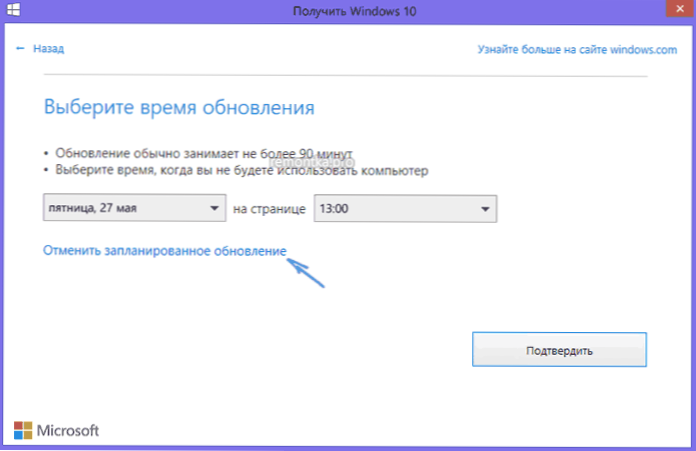
Rozważ także, że te okna z aktualizacją Microsoft często się zmieniają (t.mi. Mogą nie wyglądać tak, jak pokazałem powyżej), ale do tej pory nie osiągnęli punktu usunięcia możliwości anulowania aktualizacji. Kolejny przykład okna z angielskiej wersji systemu Windows (anulowanie instalacji aktualizacji następuje podobnie, tylko pożądany punkt wygląda trochę inaczej.
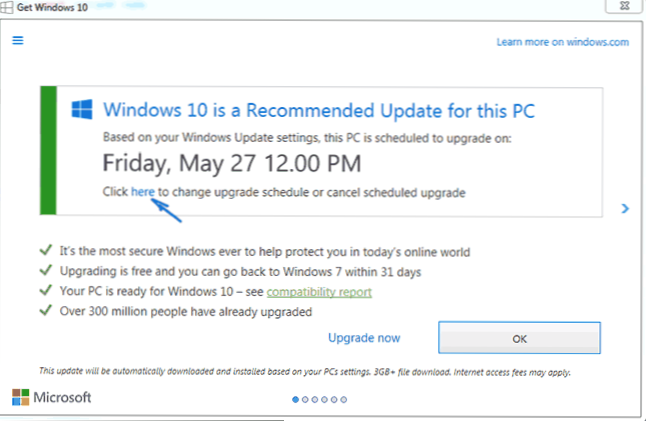
Dalsze opisane kroki Pokaż, jak całkowicie wyłączyć aktualiza.
Zainstaluj aktualizację klienta aktualizacji Center 2015 z Microsoft
Pierwszy krok niezbędny, aby wszystkie inne kroki, które umożliwiają blokowanie aktualizacji do systemu Windows 10, działaj bez niepowodzenia - prześlij i skonfiguruj klienta Windows Update Client z oficjalnej witryny Microsoft (rozlaj strony wskazane nieco w dół, aby zobaczyć pliki do pobrania).
- https: // wsparcie.Microsoft.Com/ru -ru/kb/3075851 - dla systemu Windows 7
- https: // wsparcie.Microsoft.Com/ru -ru/kb/3065988 - dla Windows 8.1
Po załadowaniu i zainstalowaniu tych komponentów ponownie uruchom komputer przed przejściem do następnego kroku - bezpośrednio, aby odmówić aktualizacji.
Odłącz aktualizację do Windows 10 w edytorze rejestru
Po ponownym uruchomieniu, uruchom edytor rejestru, dla którego naciśnij klawisz Win (Windows Emblem) + R i wprowadź Regedit Następnie kliknij Enter. Po lewej stronie edytora rejestru otwórz sekcję (folder) HKEY_LOCAL_MACHINE \ Software \ Policies \ Microsoft \ Windows \
Jeśli w tej sekcji istnieje sekcja (również po lewej, a nie po prawej) Aktualizacja systemu Windows, Następnie otwórz to. Jeśli nie, najprawdopodobniej - naciśnij odpowiedni przycisk myszy w bieżącej sekcji - Utwórz - sekcja i podaj nazwę Aktualizacja systemu Windows. Następnie przejdź do nowo utworzonej sekcji.
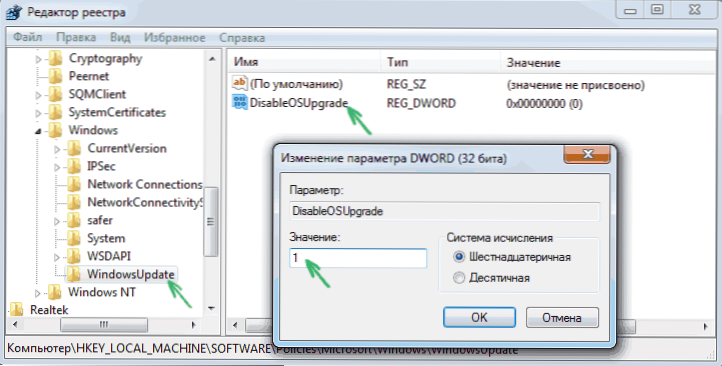
Teraz, po prawej stronie edytora rejestru, kliknij prawy przycisk myszy, aby uzyskać puste miejsce - utwórz parametr DWORD 32 bity i ustaw jego nazwisko Disbleosupgrade Następnie kliknij dwa razy zgodnie z nowo utworzonym parametrem i ustaw wartość 1 (One).
Zamknij edytor rejestru i ponownie uruchom komputer. Teraz sensowne jest oczyszczenie komputera z plików instalacyjnych Windows 10 i usuwanie ikonę „Pobierz Windows 10” z panelu zadań, jeśli nie zrobiłeś tego wcześniej.
Dodatkowe informacje (2016): Microsoft opublikował swoje instrukcje dotyczące blokowania aktualizacji do systemu Windows 10. Dla zwykłych użytkowników (domowe i profesjonalne wersje systemu Windows 7 i Windows 8.1) Należy zmienić dwie wartości parametru rejestru (zmiana pierwszego z nich jest właśnie pokazana powyżej, HKLM oznacza HKEY_LOCAL_MACHINE), użyj DWORD 32-bit nawet w systemach 64-bitowych, jeśli nie ma parametrów z takimi imiona, stwórz je ręcznie: ręcznie:
- HKLM \ Software \ polityki \ Microsoft \ Windows \ WindowsUpdate, Wartość Dword: Disbleosupgrade = 1
- HKLM \ Software \ Microsoft \ Windows \ CurrentVersion \ WindowsUpdate \ OsUpGrade, Wartość Dword: Reservations Allowed = 0
- Dodatkowo polecam to umieszczenie HKLM \ Software \ polityki \ Microsoft \ Windows \ GWX, Wartość Dword: DisableGWX = 1
Po zmianie określonych parametrów rejestru zalecam ponowne uruchomienie komputera. Jeśli ręczna zmiana tych parametrów rejestru jest dla Ciebie zbyt skomplikowana, możesz użyć programu Free Never 10, aby wyłączyć aktualizacje i usunąć pliki instalacyjne w trybie automatycznym.
Same instrukcje Microsoft są dostępne na stronie wsparcia https: //.Microsoft.COM/RU-RU/KB/3080351Jak usunąć folder $ Windows.~ Bt
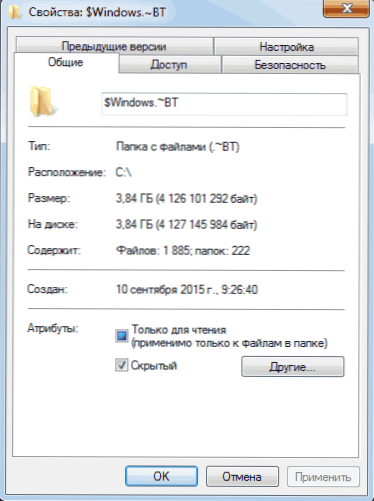
Centrum aktualizacji pobiera pliki instalacyjne systemu Windows 10 w folderze ukrytym $ Windows.~ BT w sekcji systemowej dysku zajmuj te pliki o 4 gigabajtach i znaczenie ich pobytu na komputerze, jeśli zdecydujesz się nie aktualizować do systemu Windows 10,.
Aby usunąć folder $ Windows.~ BT, naciśnij klawisze Win+R, a następnie wprowadź CleanMgr i kliknij OK lub Wpisz. Po pewnym czasie rozpocznie się narzędzie do czyszczenia dysku. Kliknij w nim „Wyczyść pliki systemowe” i poczekaj.
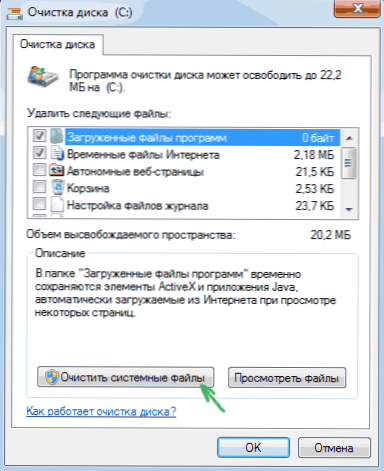
W następnym oknie zaznacz element „Tymczasowe pliki instalacyjne Windows” i kliknij OK. Po zakończeniu czyszczenia ponownie uruchom ponownie komputer (narzędzie czyszczące usunie to, czego nie można usunąć w systemie roboczym).
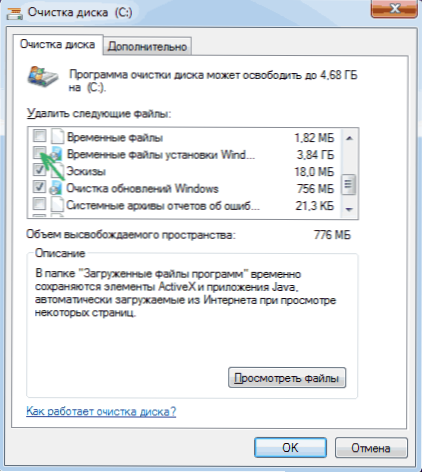
Jak usunąć ikonę, uzyskać system Windows 10 (GWX.exe)
Ogólnie rzecz biorąc, pisałem już o tym, jak usunąć ikonę, aby zarezerwować system Windows 10 z panelu zadań, ale opiszę tutaj proces kompletności obrazu, a jednocześnie zrobię to bardziej szczegółowo i włączę się i włączę kilka dodatkowych informacji, które mogą być przydatne.
Przede wszystkim przejdź do panelu sterowania - Windows Update Center i wybierz „Zainstalowane aktualizacje”. Znajdź aktualizację KB3035583 na liście, kliknij ją za pomocą odpowiedniego przycisku myszy i wybierz „Usuń”. Po usunięciu ponownie uruchom komputer i ponownie przejdź do centrum aktualizacji.
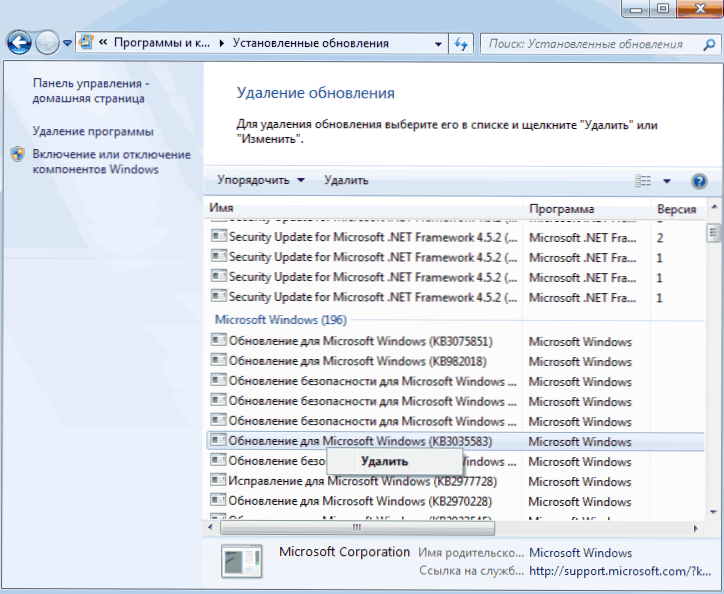
W centrum aktualizacji kliknij element menu po lewej „Wyszukaj aktualizacje”, poczekaj, a następnie kliknij element „Znaleziono aktualizacje” na liście, którą ponownie będziesz musiał zobaczyć KB3035583. Kliknij go za pomocą odpowiedniego przycisku myszy i wybierz „Ukryj aktualizację”.
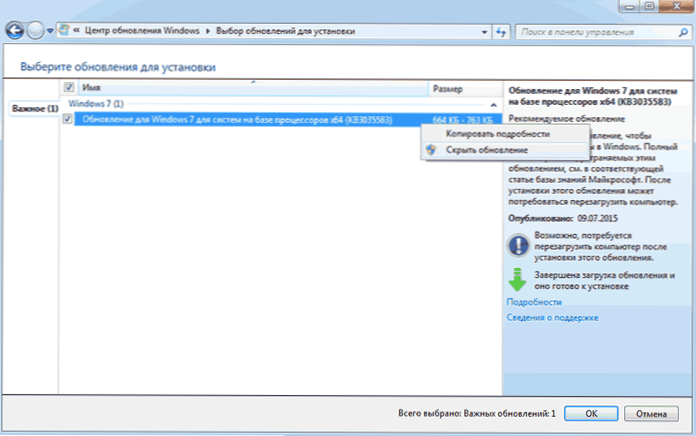
Powinno to wystarczyć, aby usunąć ikonę uzyskania nowego systemu operacyjnego i wszystkich tych działań, które zostały wykonane wcześniej - w celu całkowitego odmowy zainstalowania systemu Windows 10.
Jeśli z jakiegoś powodu odznaka pojawi się ponownie, to ponownie wykonaj wszystkie opisane działania, aby je usunąć, a następnie w edytorze rejestru, utwórz sekcję HKEY_LOCAL_MACHINE \ Software \ polityki \ Microsoft \ Windows \ GWX w środku, które utworzą wartość DWORD32 z nazwą DisableGWX i wartość 1, teraz zdecydowanie powinna działać.
Aktualizacja: Microsoft naprawdę chce, abyś otrzymał system Windows 10
Do 7-9 października 2015 r. Działania opisane powyżej z powodzeniem doprowadziły do tego, że propozycja aktualizacji do systemu Windows 10 nie pojawiła się, pliki instalacyjne nie zostały ogólnie pobrane - cel został osiągnięty.
Jednak po kolejnych aktualizacjach „kompatybilności” Windows 7 i.1 W tym okresie wszystko powróciło do swojego pierwotnego stanu: użytkownicy są ponownie proponowani do zainstalowania nowego systemu operacyjnego.
Dokładna sprawna ścieżka, z wyjątkiem całkowitego zamknięcia instalacji aktualizacji lub usługi Windows Update (co doprowadzi do faktu, że żadne aktualizacje nie zostaną zainstalowane. Jednak krytyczne aktualizacje bezpieczeństwa można pobrać niezależnie od strony Microsoft i zainstalować je ręcznie) Nie mogę jeszcze zaoferować.
Z tego, co mogę zaoferować (ale osobiście nie zostało jeszcze przetestowane, po prostu nie ma nigdzie), w taki sam sposób, w jaki opisano do aktualizacji KB3035583, Usuń i ukryj następujące aktualizacje tych, które zostały niedawno zainstalowane:
- KB2952664, KB2977759, KB3083710 - W systemie Windows 7 (druga aktualizacja na liście może nie być na twoim komputerze, to nie jest krytyczne).
- KB2976978, KB3083711 - dla Windows 8.1
Mam nadzieję, że działania te pomogą (tak przy okazji, jeśli nie jest to trudne - informują w komentarzach, działało, czy nie). Dodatkowo: program panelu sterowania GWX pojawił się również w Internecie, który automatycznie usuwa tę ikonę, ale nie został przetestowany przeze mnie osobiście (jeśli go użyjesz, sprawdź przed rozpoczęciem w Virustotal.com).
Jak zwrócić wszystko do swojego pierwotnego stanu
Jeśli zmieniłeś zdanie i zdecydujesz się nadal zainstalować aktualizację w systemie Windows 10, kroki będą wyglądać w następujący sposób:
- W centrum aktualizacji przejdź do listy ukrytych aktualizacji i ponownie włącz KB3035583
- W edytorze rejestru zmień wartość parametru disableOSUpgrade lub całkowicie usuń ten parametr.
Następnie po prostu zainstaluj wszystkie niezbędne aktualizacje, ponownie uruchom komputer, a po krótkim czasie zostaniesz zaoferowany w celu uzyskania systemu Windows 10.
- « Projektuj Windows 10, 8.1 i Windows 7 w deszczu deszczowym
- Instalacja Androida na komputerze lub laptopie »

